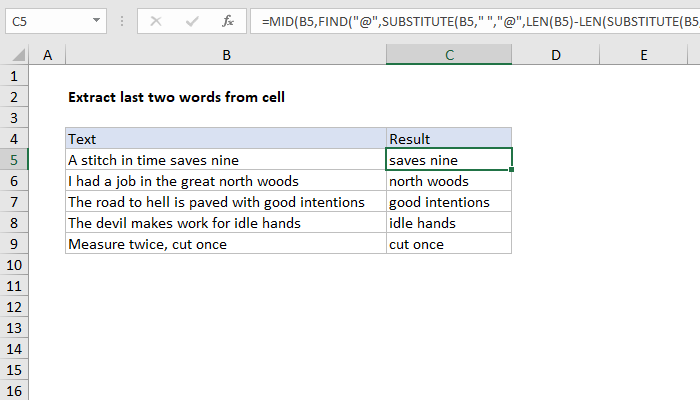
Fórmula genérica
Explicación
Para extraer las dos últimas palabras de una celda, puede usar una fórmula creada con varias funciones de Excel, incluidas EXTRAE, ENCONTRAR, SUSTITUIR y LARGO. En el ejemplo que se muestra, la fórmula en C5 es:
El texto proviene de la columna B, y el número de caracteres puede ser cualquier número grande que garantice la extracción de las dos últimas palabras. El desafío es determinar la posición inicial, que es justo después del penúltimo espacio. El trabajo inteligente se realiza principalmente con la función SUSTITUIR, que tiene un argumento opcional llamado número de instancia. Esta característica se usa para reemplazar el penúltimo espacio en el texto con el carácter "@", que luego se encuentra con la función ENCONTRAR.
Trabajando de adentro hacia afuera, el fragmento a continuación calcula cuántos espacios hay en el total del texto, de los cuales 1 se resta.
A continuación, ENCONTRAR localiza el carácter "@" en el texto:
Cómo funciona esta fórmula
En esencia, esta fórmula usa la función EXTRAE para extraer caracteres que comienzan en el penúltimo espacio. La función EXTRAE toma 3 argumentos: el texto para trabajar, la posición inicial y el número de caracteres para extraer.El texto proviene de la columna B, y el número de caracteres puede ser cualquier número grande que garantice la extracción de las dos últimas palabras. El desafío es determinar la posición inicial, que es justo después del penúltimo espacio. El trabajo inteligente se realiza principalmente con la función SUSTITUIR, que tiene un argumento opcional llamado número de instancia. Esta característica se usa para reemplazar el penúltimo espacio en el texto con el carácter "@", que luego se encuentra con la función ENCONTRAR.
Trabajando de adentro hacia afuera, el fragmento a continuación calcula cuántos espacios hay en el total del texto, de los cuales 1 se resta.
En el ejemplo que se muestra, hay 5 espacios en el texto, por lo que el código anterior devuelve 4. Este número se introduce en la función SUSTITUIR externa como número de instancia:
Esto hace que SUSTITUIR reemplace el cuarto carácter de espacio con "@". La elección de @ es arbitraria. Puede usar cualquier carácter que no aparezca en el texto original.SUSTITUIR(B5," ","@",4)
A continuación, ENCONTRAR localiza el carácter "@" en el texto:
El resultado de ENCONTRAR es 17, al que se agrega 1 para obtener 18. Esta es la posición inicial, y entra en la función EXTRAE como segundo argumento. Para simplificar, el número de caracteres a extraer está codificado como 100. Este número es arbitrario y se puede ajustar para adaptarse a la situación.ENCONTRAR("@","A stitch in time@saves nine")
0 comentarios:
Publicar un comentario